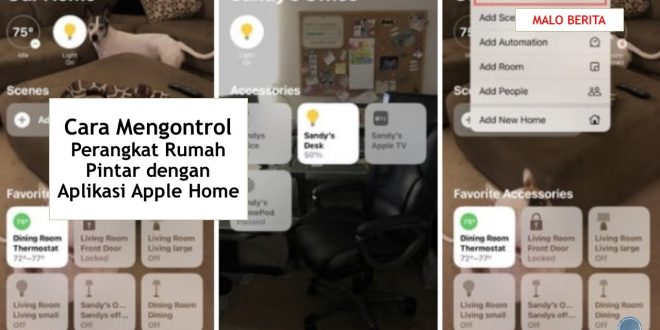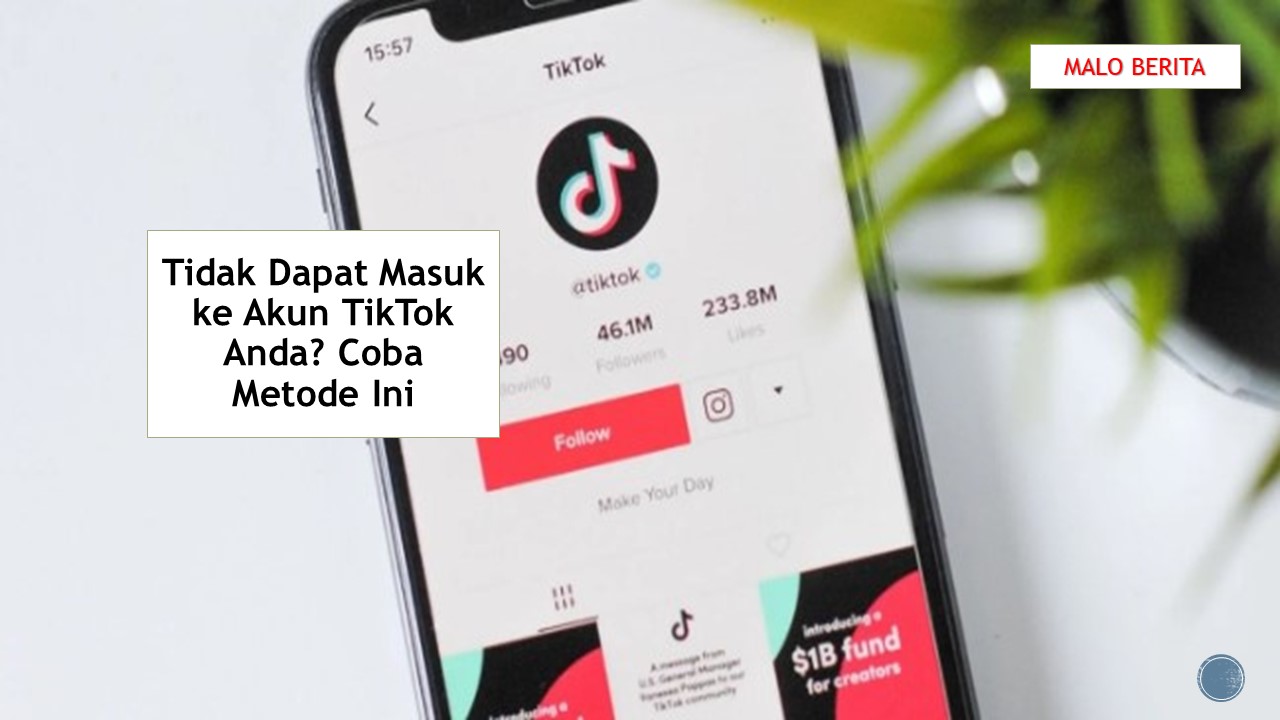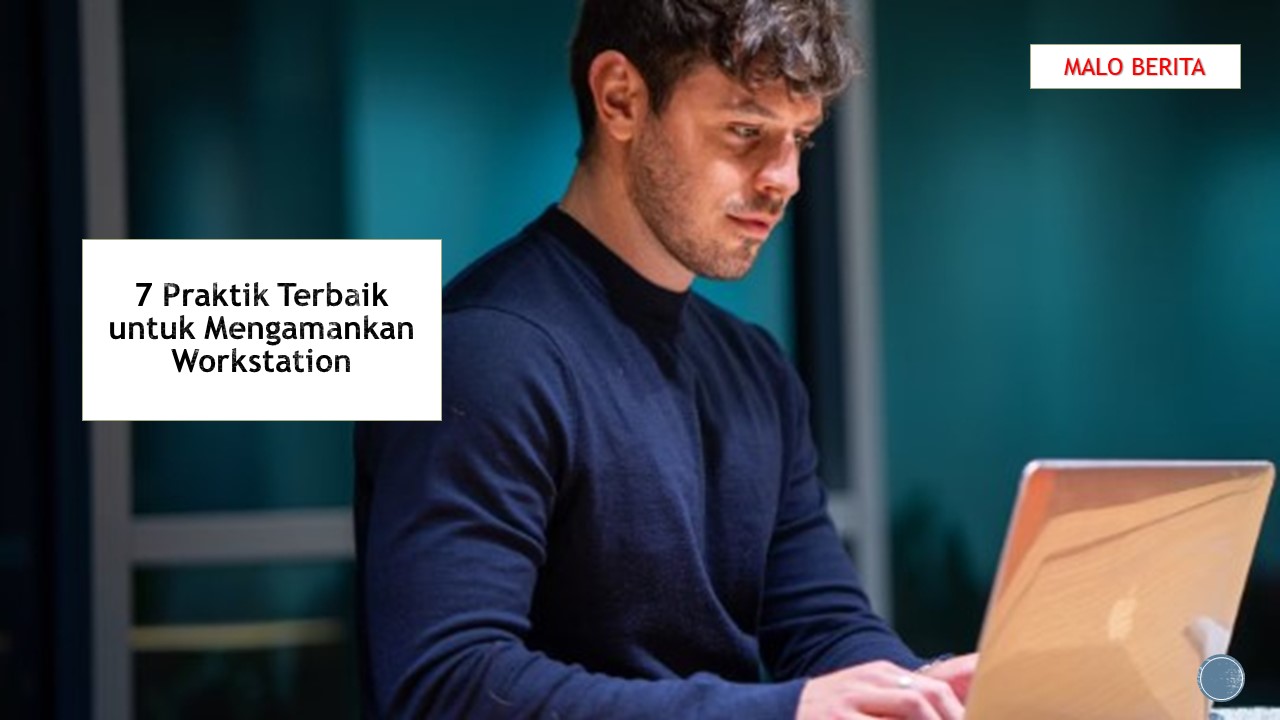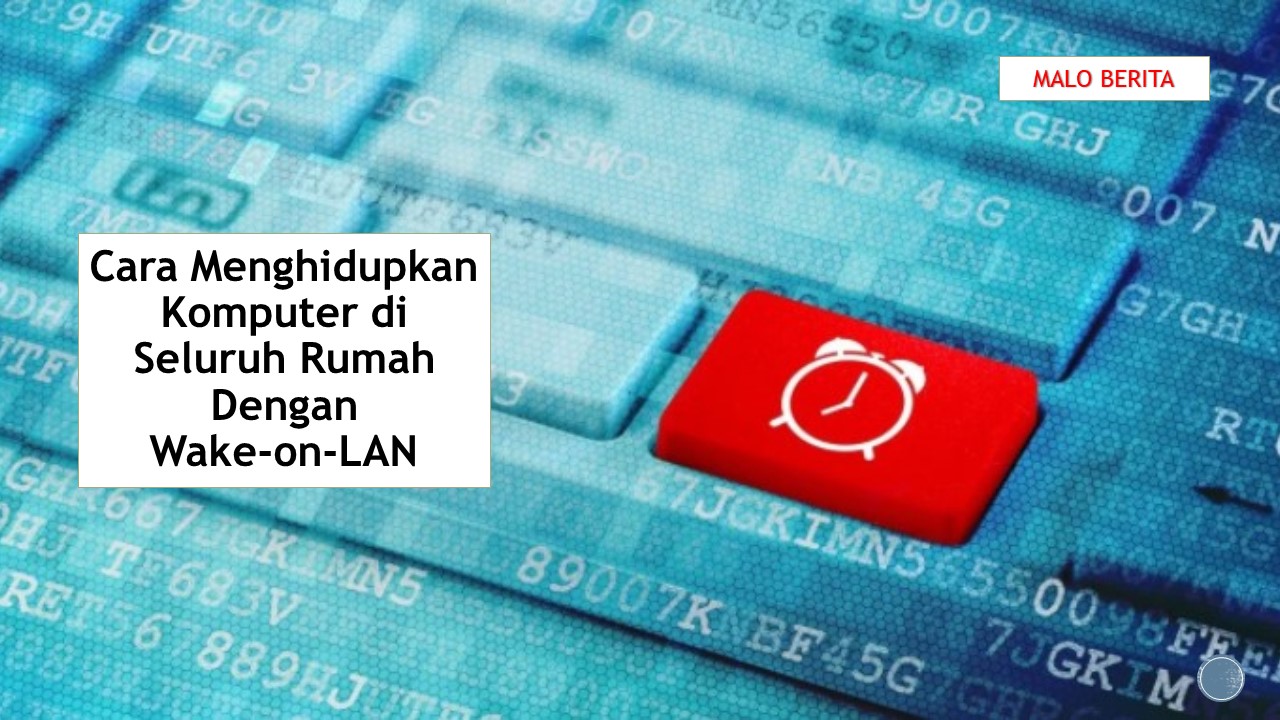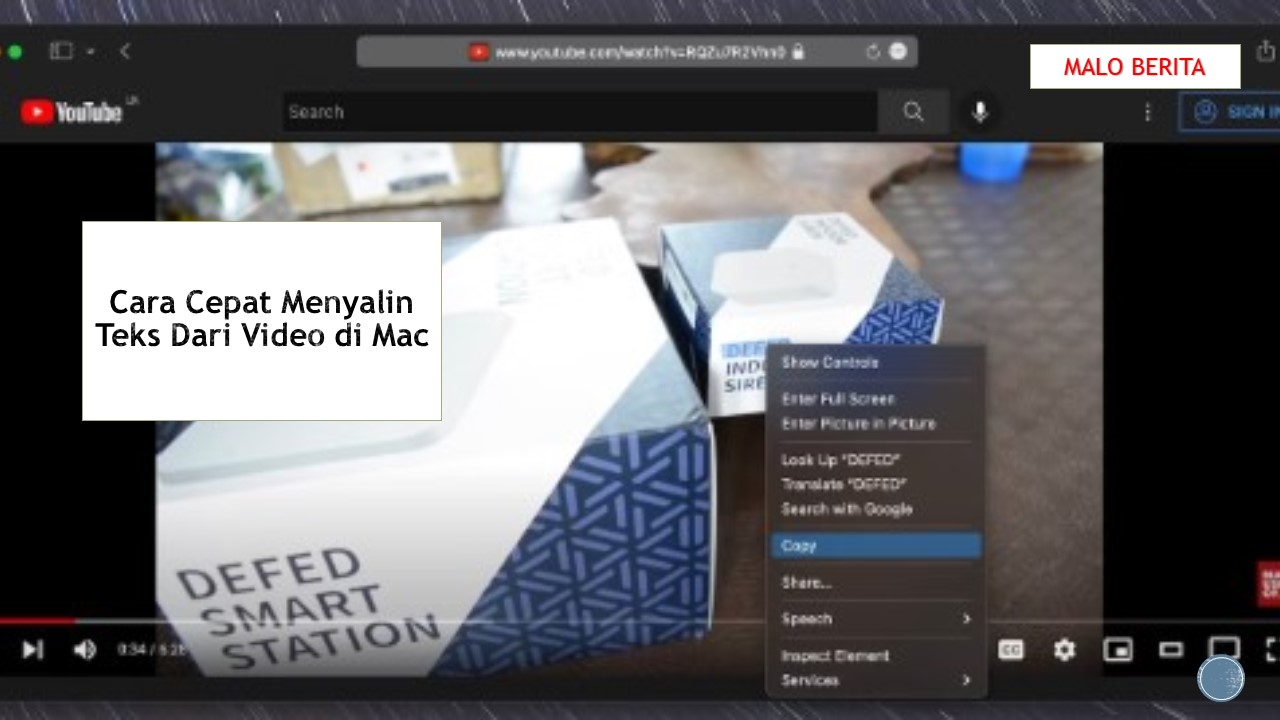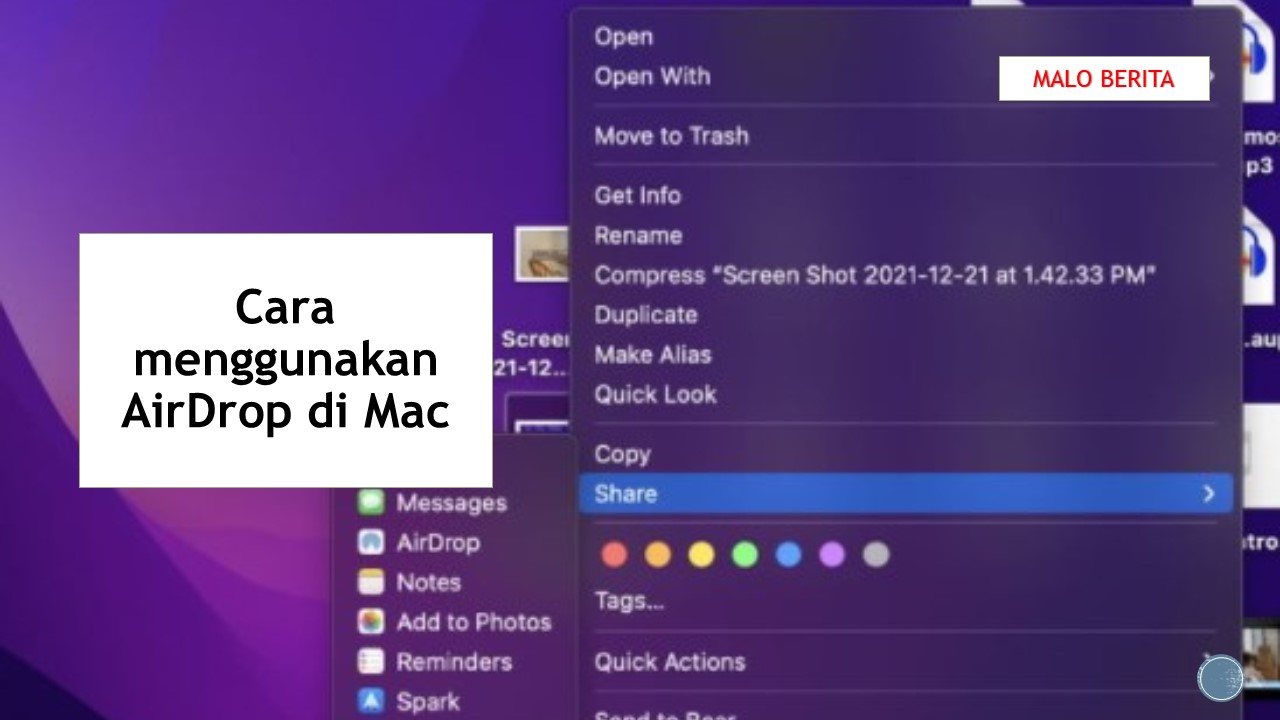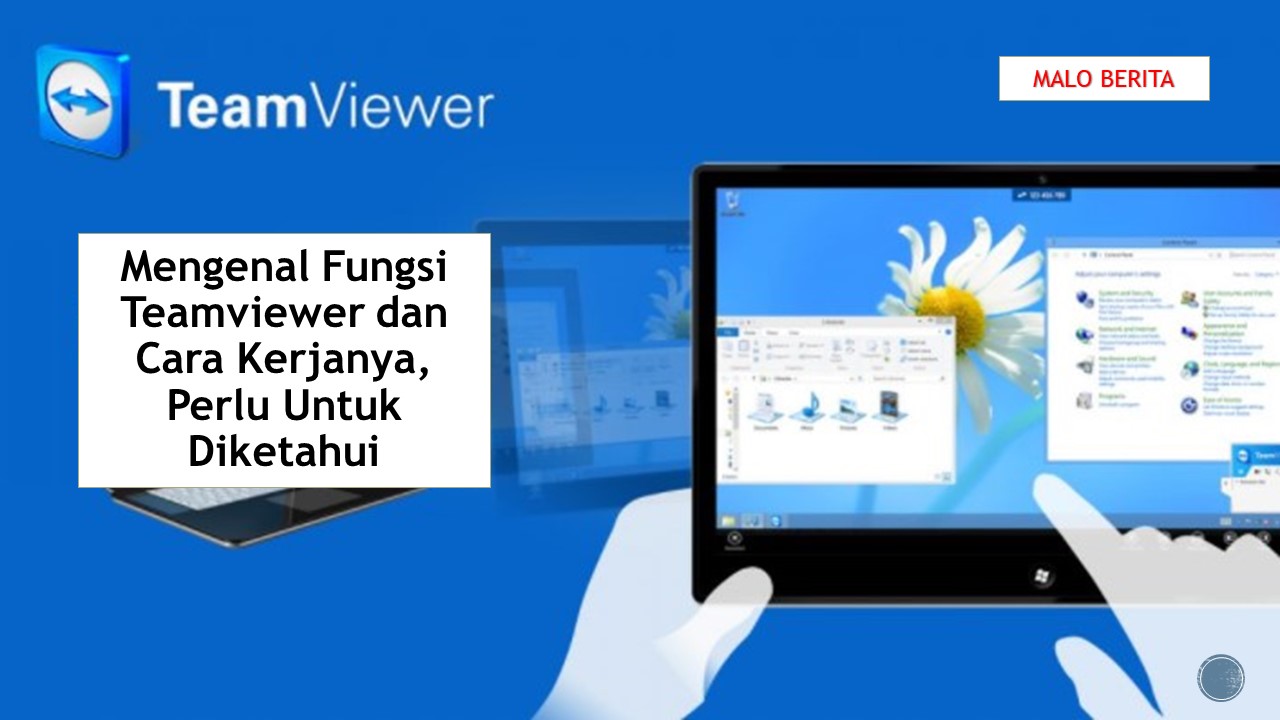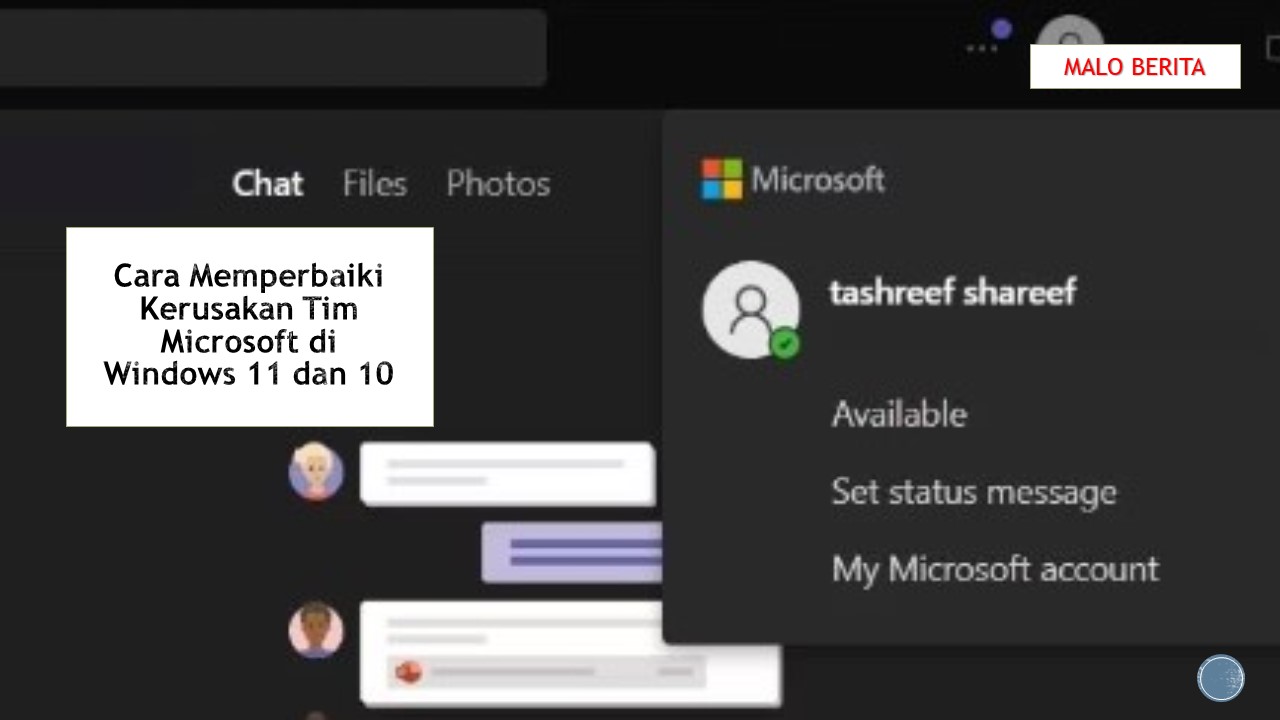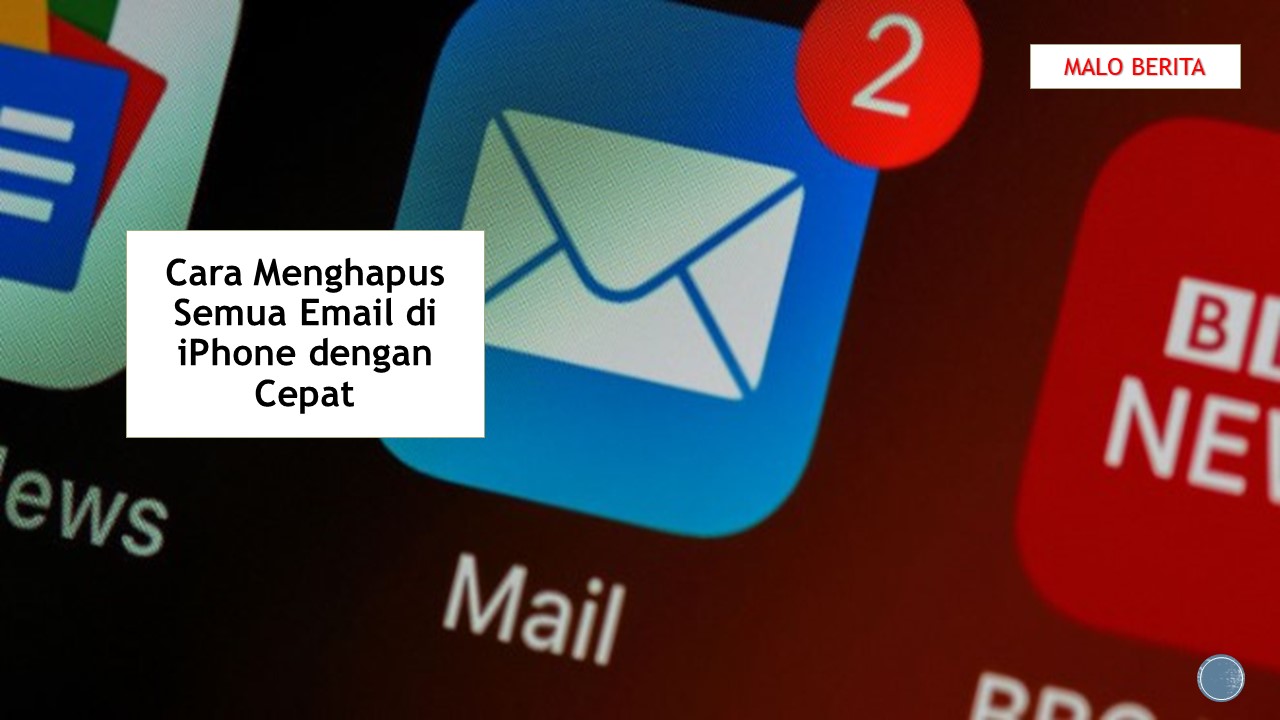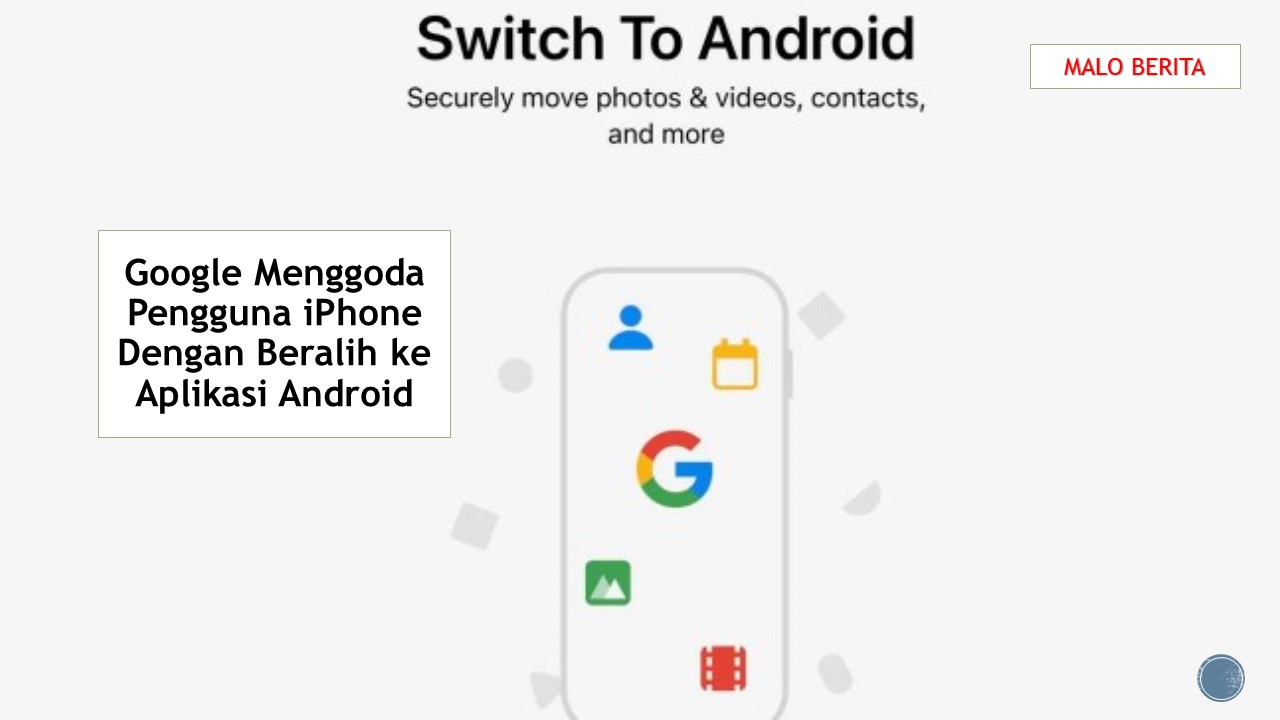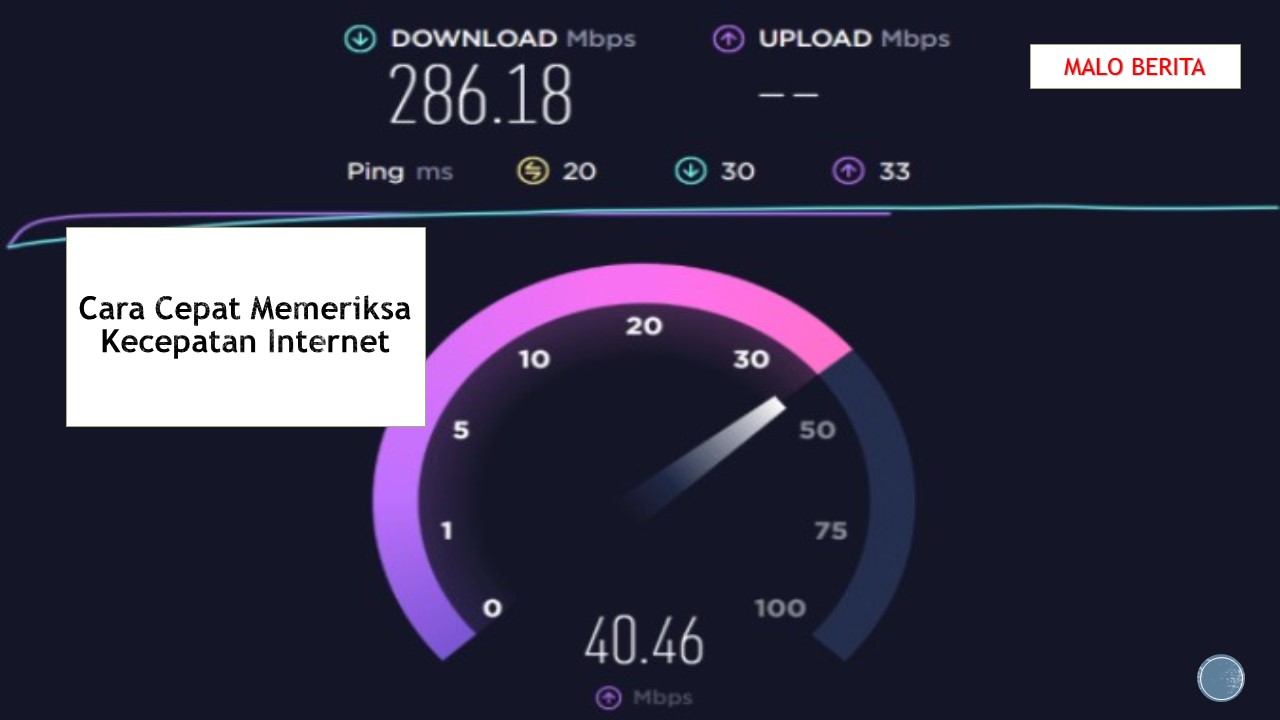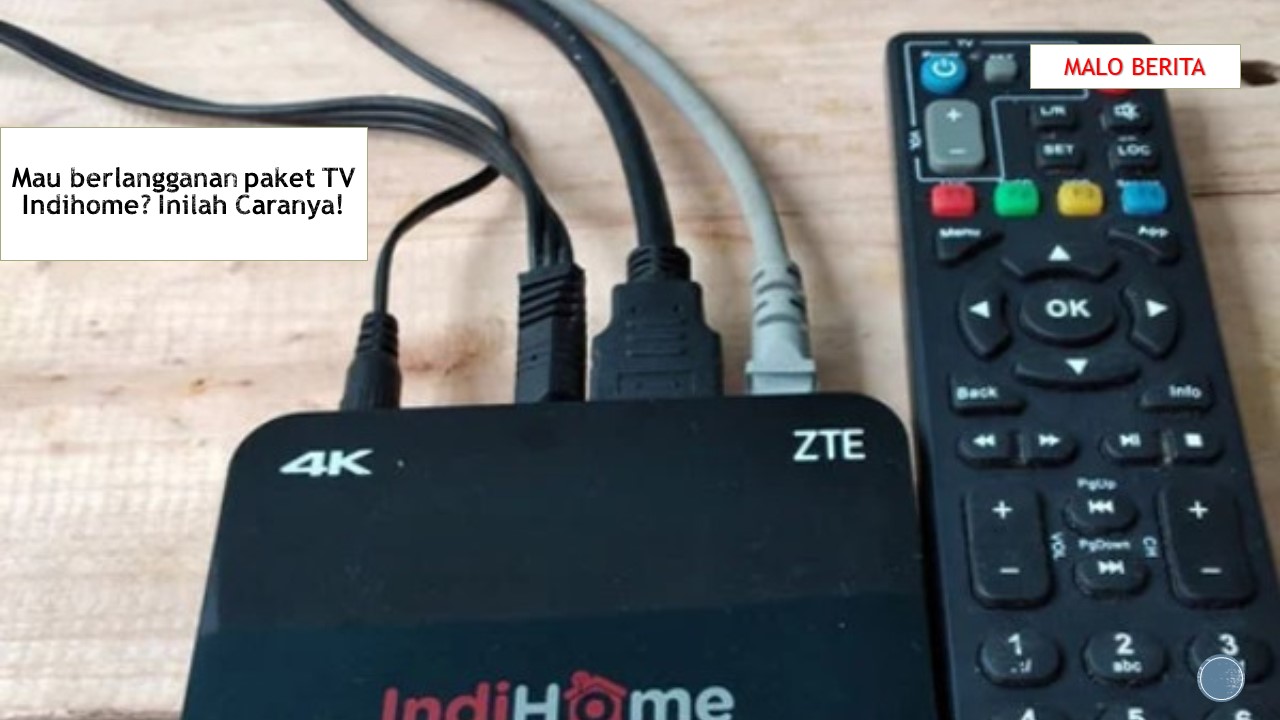Cara Mengontrol Perangkat Rumah Pintar dengan Aplikasi Apple Home
Dengan HomeKit dan app Apple Home, Anda dapat mengubah rumah Anda menjadi rumah pintar, bahkan mungkin rumah terpintar di blok ini. Nyalakan dan matikan lampu, kunci dan buka kunci pintu, nyalakan atau matikan TV, dan lainnya tanpa menyentuh sakelar, kenop, atau remote.
App Rumah di iPhone, iPad, dan Mac memungkinkan Anda mengontrol perangkat rumah pintar dengan mudah. Dari mengetuk ikon untuk menggunakan aksesori hingga mengatur otomatisasi, Anda dapat mengontrol semua perangkat pintar di rumah Anda dari kenyamanan sofa Anda.
Tambahkan aksesori ke aplikasi Rumah
Meskipun app Rumah tersedia di MacOS, Anda hanya dapat menambahkan aksesori di iPhone atau iPad. Setelah menambahkan aksesori, Anda dapat mengelola dan mengontrolnya di perangkat Apple lainnya, termasuk Mac. Sebelum Anda mulai, periksa petunjuk aksesori untuk tindakan tambahan apa pun sebelum menghubungkannya ke aplikasi Rumah. Selain itu, pastikan aksesori dihidupkan dan berada di dekat Anda.
Jika Anda menggunakan aplikasi pihak ketiga tambahan misalnya, Hue Phillips untuk bola lampu pintar, Anda mungkin perlu menghubungkan perangkat menggunakan aplikasi itu dan kemudian menyinkronkannya dengan aplikasi Rumah.
- Buka aplikasi Rumah di iPhone atau iPad dan pilih tab Rumah atau Ruangan di bagian bawah.
- Ketuk Tanda Plus di bagian atas dan pilih Tambahkan Aksesori.
- Gunakan kamera perangkat Anda untuk memindai kode HomeKit delapan digit atau kode QR yang disertakan dengan aksesori Anda. Dengan aksesori tertentu, Anda dapat memegang perangkat di dekat item untuk menghubungkannya. Anda juga dapat mengetuk Opsi Lainnya untuk bantuan tambahan, seperti memasukkan kode penyetelan secara manual.
- Saat Anda melihat aksesori, pilih. Anda mungkin diminta untuk menambahkan aksesori ke jaringan Anda. Jika demikian, pilih Izinkan.
- Beri nama aksesori Anda dan tetapkan ke ruangan sehingga Anda dapat melacaknya dengan mudah atau menggunakan Siri untuk mengontrolnya.
Kontrol aksesori secara manual di aplikasi Rumah
Cara Anda mengontrol perangkat pintar di app Rumah agak bergantung pada jenis aksesorinya. Mari kita lihat beberapa contoh umum.
- Untuk menyalakan atau mematikan bola lampu pintar, ketuk atau klik Ikonnya. Untuk menyesuaikan kecerahannya, ketuk dan tahan Ikon di iPhone atau iPad, atau klik kanan dan pilih Tampilkan Kontrol di Mac. Kemudian seret Indikator Kecerahan ke atas atau ke bawah.
- Untuk mengunci atau membuka kunci smart lock, ketuk atau klik Ikonnya.
- Untuk menyesuaikan termostat pintar, ketuk atau klik Ikonnya lalu gunakan penggeser melingkar untuk menambah atau mengurangi suhu.
- Untuk menghidupkan atau mematikan smart TV, ketuk atau klik Ikonnya.
- Anda akan mengetahui saat aksesori aktif atau diaktifkan dengan melihat ikonnya di aplikasi Rumah. Jika cerah dan disorot, itu aktif atau aktif. Jika redup, berarti tidak aktif atau mati.
Beberapa aksesori akan tetap terang, seperti termostat pintar. Orang lain mungkin hanya tampak cerah saat memproses permintaan Anda, seperti mengunci atau membuka kunci smart lock.
Siapkan adegan untuk mengontrol aksesori
Cara lain untuk mengontrol perangkat pintar Anda dengan app Apple Home adalah dengan mengatur adegan. Anda dapat membuat suasana pagi hari yang menyalakan lampu, menyesuaikan suhu, dan menyalakan TV. Atau, buat satu untuk malam hari yang mematikan aksesori tersebut.
Kemudian, nyalakan adegan dengan mengetuk atau mengkliknya di app Rumah atau meminta aplikasi:
- Ketuk atau klik Tanda Plus di bagian atas aplikasi Rumah dan pilih Tambahkan Pemandangan.
- Pilih salah satu adegan yang disarankan atau buat adegan Anda sendiri dengan memilih Kustom.
- Gunakan aksesori yang direkomendasikan untuk mengatur pemandangan. Misalnya, untuk menyalakan atau mematikan lampu pemandangan, ketuk atau klik. Untuk menambahkan aksesori yang berbeda atau menghapus yang direkomendasikan, pilih Tambah atau Hapus Aksesori di bagian bawah.
- Setelah selesai, ketuk atau klik Selesai.
Adegan Anda yang baru ditambahkan akan muncul di bawah Adegan Favorit pada tab Beranda. Cukup ketuk atau klik untuk menjalankan adegan.
Buat otomatisasi untuk mengontrol aksesori
Satu lagi cara untuk mengontrol aksesori Anda adalah dengan membuat otomatisasi.
Mirip dengan adegan, otomatisasi mengontrol aksesori untuk Anda. Perbedaannya adalah Anda dapat menjalankan otomatisasi pada waktu tertentu, ketika seseorang tiba di rumah, atau ketika semua orang pergi.
- Buka tab Automation, ketuk atau klik Tanda Plus di kanan atas, dan pilih Add Automation.
- Pilih peristiwa yang Anda inginkan untuk memicu otomatisasi. Anda juga dapat meninjau saran untuk beberapa otomatisasi umum.
- Siapkan detail untuk acara, yang akan bervariasi tergantung pada yang Anda pilih. Misalnya, jika Anda menggunakan waktu dalam sehari, Anda dapat memilih matahari terbit, terbenam, waktu tertentu, dan hari-hari tertentu dalam seminggu.
- Tandai aksesori yang ingin Anda sertakan dalam otomatisasi dan ketuk atau klik Berikutnya.
- Konfigurasikan aksesori untuk otomatisasi. Misalnya, untuk menyalakan atau mematikan lampu, ketuk atau klik untuk menunjukkan apa yang Anda inginkan.
Ketuk atau klik Selesai.
Otomatisasi Anda akan berjalan berdasarkan acara yang Anda siapkan. Anda tidak perlu mengetuk atau mengklik apa pun atau meminta Siri; otomatisasi menangani semuanya.
Instruksikan Siri untuk mengontrol aksesori
Anda juga dapat menggunakan Siri di semua perangkat Anda, termasuk HomePod, untuk mengontrol aksesori Anda. Jadi Anda tidak hanya dapat tetap duduk, tetapi Anda bahkan tidak perlu meraih perangkat seluler atau keyboard Anda.
Coba frasa seperti ini:
- “Hei Siri, matikan lampu ruang tamu.”
- “Hei Siri, kunci pintu depan.”
- “Hei Siri, ubah termostat ke 75 derajat.”
- “Hei Siri, nyalakan kecerahan lampu kantor saya.”
- “Hei Siri, matikan TV kamar tidur.”
Baik Anda baru mulai merakit rumah pintar atau mencoba aksesori baru, app Apple Home siap membantu Anda.
Artikel Penting Untuk Anda:
7 Cara Mudah Menghemat Listrik di Rumah
Cara Menghidupkan Komputer di Seluruh Rumah Dengan Wake-on-LAN
Kamera CCTV Rumah Terbaik Tahun 2022
Robot Pemotong Rumput Terbaik Tahun 2022
Originally posted 2022-03-07 20:38:19.
 Malo Berita Kumpulan Berita dan Informasi terbaru dari berbagai sumber yang terpercaya
Malo Berita Kumpulan Berita dan Informasi terbaru dari berbagai sumber yang terpercaya